- Autor Lauren Nevill [email protected].
- Public 2023-12-16 18:55.
- Última modificação 2025-01-23 15:23.
Os usuários da Internet sabem que quanto mais freqüentemente alteram suas senhas no e-mail, mais confiavelmente estarão protegidos contra fraudadores. Às vezes é difícil entender como alterar as informações no Mail pela primeira vez, então você deve considerar passo a passo cada ponto para alterar a senha.
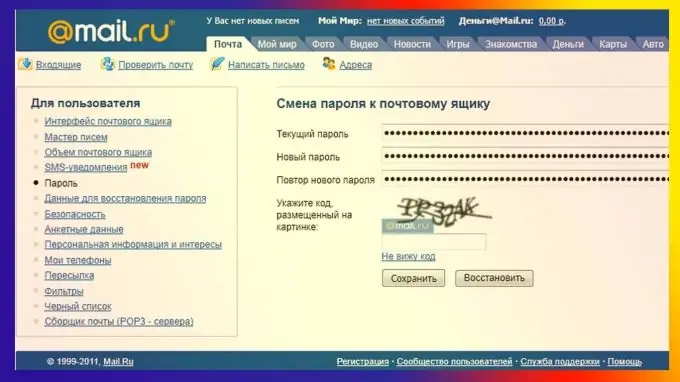
Instruções
Passo 1
O acesso a todas as operações é fornecido dentro do próprio site, portanto, para alterar a senha no Mail, você deve primeiro entrar na caixa de correio em mail.ru em sua conta. Se por algum motivo você não puder fazer isso, você não poderá alterar sua senha.
Passo 2
Na página onde é indicada a lista de mensagens recebidas, no canto superior direito, localize a seção "configurações" entre a barra de pesquisa e o endereço de e-mail, ela está localizada na mesma linha do diário, notícias e ajuda. Olhe com atenção, a fonte é pequena, não chama a atenção imediatamente.
etapa 3
Depois de clicar na palavra "configurações", você vai para uma nova página. Procure a subseção "Senha", ela está localizada na parte inferior da primeira coluna, imediatamente após as notificações por sms. Quinta rubrica. Clique com o botão direito nele. Uma nova página se abre, selecione o primeiro campo "Senha atual" e digite a senha atual da caixa de correio nele, em seguida, crie um novo código de acesso e digite-o no campo "Nova senha" e, em seguida, duplique-o no campo "Repetir seção nova senha ". Crie uma senha que consiste em um conjunto maior de letras e números para que os invasores não possam descobrir usando um simples ataque de força bruta.
Passo 4
Na próxima coluna, você será solicitado a escrever o código na parte superior e riscado com uma linha ondulada. Insira um conjunto de caracteres (letras e números) em qualquer caso para verificar se você não é um robô. Se você não consegue entender o que está escrito, digite qualquer valor, você receberá um novo código com uma combinação de caracteres.
Etapa 5
Sua próxima ação será clicar no botão "Salvar" ou "Restaurar" (se não tiver certeza de que não esqueceu nada ao preencher os campos, clique em "Restaurar" e repita o procedimento para alterar as informações).
Etapa 6
Ao final da operação, pressione o botão "Salvar". A última ação que você deve executar é efetuar login com uma nova senha na caixa de correio.






